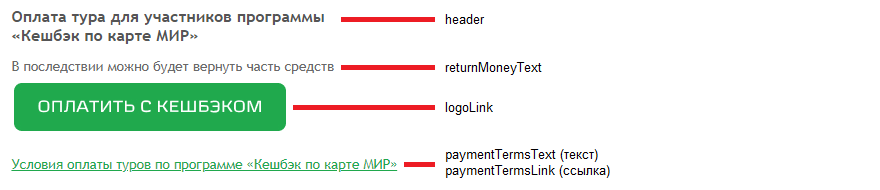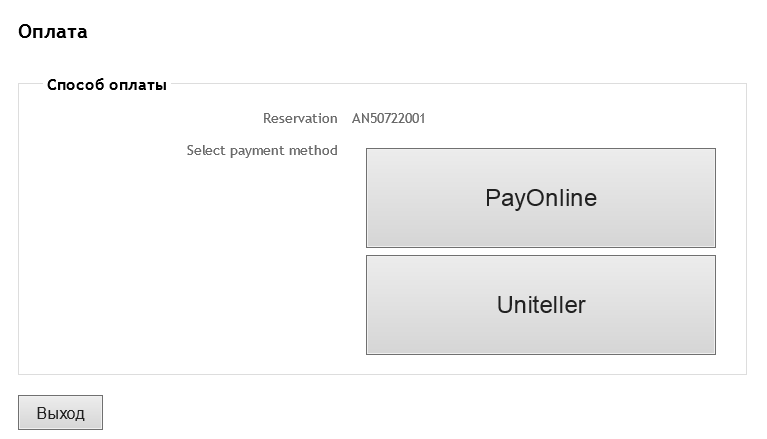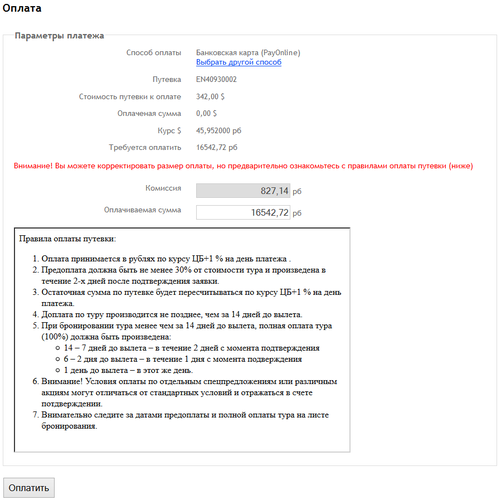Платежные web-сервисы: Выбор платежной системы (оплата картой в личном кабинете) до релиза 15.9
Начиная с релиза 15.8 после 01.06.2023 работа с отдельными платежными шлюзами не поддерживается. Для работы необходимо использовать новую версию приложения EntryPoint (оплата картой в личном кабинете с выбором системы оплаты) с поддержкой Uniteller, Sberbank, Tinkoff, Alfabank, Assist, PayOnline, WebPay без установки сторонних библиотек и развертывания отдельных сервисов.
Содержание
Введение
Перед началом работы с платежными системами необходимо удостовериться в соответствии оборудования и программного обеспечения системно-аппаратным требованиям. Если версия операционной системы не соответствует рекомендуемой, то работа с платежными сервисами не гарантирована в связи с ограничениями протоколов безопасности операционной системы.
Модуль Выбор платежной системы предоставляет возможность покупателю/агентству выбрать способ оплаты путевок. Оплата путевок может осуществляться в экранах «Список заявок» (OrderList.aspx) и «Путевка» (OrderInfo.aspx).
В данный момент доступны следующие способы оплаты:
- Alfabank
- Assist
- LiqPay
- PayOnline
- PayPal
- Sberbank + Сбербанк-Мир, начиная с релиза 9222SP0
- Tinkoff, начиная с релиза 15.5
- Uniteller
- Webmoney
- WebPay
- Яндекс.Деньги
Для полноценной работы плагина нужно установить соответствующие платежные приложения или Сервис интеграции с платежной системой (оплата через терминалы).
Платежные шлюзы (оплата через терминалы и онлайн) (YouTube)
Установка
Для установки дополнительного модуля Выбор платежной системы нужно создать директорию EntryPoint в каталоге C:/inetpub/wwwroot (корневом каталоге IIS) и выложить туда распакованные файлы из архива
mw-paymentsSystem-entryPoint-9.2.2X.XXXXX.zip.
Начиная с релиза 9222SP0, необходимо копировать dll-файлы используемых платёжных систем (например, Megatec.MasterWeb.PaymentSystem.Sberbank.dll, Megatec.MasterWeb.PaymentSystem.Uniteller.dll) из папки соответствующего платёжного приложения и размещать их по пути: \\EntryPoint\bin\.
В управлении IIS необходимо создать виртуальный каталог для папки EntryPoint.
Создание виртуального каталога
По умолчанию корневым каталогом IIS является C:/Inetpub/wwwroot. Для создания виртуального каталога для приложения находящегося в этом каталоге нужно выполнить следующие действия:
1 Зайти в Пуск (Start) → Настройки (Settings) → Панель управления (Control Panel) → Администрирование (Administrative Tools)

2 Диспетчер служб IIS

3 В открывшемся дереве каталогов выбрать Web Sites – Default Web Site. В открывшемся списке найти папку, для которой нужно создать виртуальный каталог, кликнуть по ней правой кнопкой мыши и выбрать Преобразовать в приложение

4 В открывшемся окне нужно нажать кнопку ОК

Подключение к базе данных ПК «Мастер-Тур»
В файле web.config, расположенном в папке EntryPoint пропишите необходимые параметры подключения (красным цветом выделены значения, которые необходимо ввести).
Строка подключения к базе данных ПК «Мастер-Тур»:
<add key = "connectionString" value = "Data Source=ip-адрес сервера базы данных ПК «Мастер-Тур»;Initial Catalog=название базы данных ПК «Мастер-Тур»;User ID=логин пользователя ПК «Мастер-Тур»;Password=пароль пользователя ПК «Мастер-Тур»"/>
Настройки в файле web.config ПК «Мастер-Web»
Для включения возможности работы EntryPoint необходимо настроить файл конфигурации ПК «Мастер-Web». Настройки задаются в секции <appSettings> файла web.config основного приложения ПК «Мастер-Web».
| № | Описание | Значение | Настройка |
|---|---|---|---|
| 1 | Включение дополнительного модуля Выбор платежной системы.
Обязательная настройка. |
- true - модуль Выбор платежной системы включен
- false или отсутствие настройки - модуль Выбор платежной системы выключен |
<add key="usePaymentEntryPoint" value="true"/>
|
| 2 | Включение дополнительного модуля Выбор платежной системы.
Обязательная настройка. |
- Путь к приложению «Выбор платежной системы». | <add key="paymentsLink" value="http://somesite/EntryPoint" />
|
| 3 | Настройка, определяющая статусы путевок, при которых доступна возможность оплаты через систему электронных платежей.
Обязательная настройка. |
- ключи статусов из таблицы [Order_Status], при которых доступна оплата через систему электронных платежей.
|
<add key="paymentsStatuses" value="7,37" />
|
| 4 | Настройка, позволяющая выводить предупреждающее сообщение о снятии комиссии при оплате. | – true — сообщение отображается;
– false или отусутствие настройки — сообщение не отображается. |
<add key="askUserBeforePayment" value="true" />
|
| 5 | Настройка, определяющая дату, на которую будет подбираться курс валют для пересчета суммы к оплате. |
Обработка настройки, начиная с релиза 9220SP31.
Обработка настройки до релиза 9220SP31.
|
<add key="courseExchangeDate" value="OrderDate" />
|
| 6 | Настройка, определяющая партнеров в базе ПК «Мастер-Тур», которым разрешено осуществлять оплату путёвок онлайн. Внимание! Настройка обрабатывается, начиная с релиза 9223SP0. |
|
<add key="allowedPaymentPartnerKeys" value="10764"/>
|
| 7 | Включение режима записи нового платежа в систему «Мастер-Финанс». При этом в ПК «Мастер-Тур» платежи не сохраняются. |
|
<add key="AddPaymentsToMasterFinance" value="true" />
В версиях до релиза 9222SP0 может использоваться старая настройка: <add key="paymentFactory" value="MasterSoft.Payments.PaymentFactoryWebPay, MasterSoft.Payments" />
|
| 8 | Настройка, позволяющая производить оплату в новой вкладке браузера. Внимание! Настройка обрабатывается, начиная с релиза 9222SP0.
|
|
<add key="OpenPaymentInNewWindow" value="true" />
|
Если используется интеграция с платёжной системой Sberbank, то необходимо задать настройки в секции <Sberbank> файла web.config приложения EntryPoint.
| № | Описание | Значение | Настройка |
|---|---|---|---|
| 1 | Указание пути к платежному приложению Sberbank Внимание! Путь к приложению обязательно должен содержать ссылку на приложение из внешней сети. В противном случае, она не будет работать. |
Путь к установленному платежному приложению Sberbank | <add key="sberbankPaymentApplicationUrl" value="http://somesite/sberbank"/>
|
| 2 | Настройка, включающая механизм хэширования пароля пользователя, сохраняемого в файлах cookie, что позволяет усилить безопасность ПК "Мастер-Web". По умолчанию хэширование включено. Значение настройки должно совпадать со значением в файле web.config ПК "Мастер-Web". | false - хэширование пароля в файлах cookie выключено; true или отсутствие настройки - хэширование пароля в файлах cookie включено. | <add key="HashPasswordForCookie" value="true" />
|
| 3 | Настройка, позволяющая создавать объект orderBundle (товарная корзина), в котором передаются все необходимые данные о товаре/услуге. |
По умолчанию настройка имеет значение false. |
<add key="useFiscalization" value="false"/>
|
| 4 | Включение режима записи нового платежа в систему «Мастер-Финанс». При этом в ПК «Мастер-Тур» платежи не сохраняются. |
|
<add key="AddPaymentsToMasterFinance" value="true" />
Если данная настройка не включена, то настройки addAgencyComission и addPersonalComission не активны |
| 5 | Настройка, позволяющая задавать размер комиссии, которая будет включена в сумму оплаты (для агентств). Обрабатывается при включенной настройке AddPaymentsToMasterFinance. Внимание! Настройка обрабатывается, начиная с релиза 9222SP0. |
Значение комиссии, которую необходимо включить в сумму платежа (целая часть отделяется либо запятой, либо точкой).
Комиссия указывается в процентах. |
<add key="addAgencyComission" value="3.627" />
|
| 6 | Настройка, позволяющая задавать размер комиссии, которая будет включена в сумму оплаты (для частных лиц). Обрабатывается при включенной настройке AddPaymentsToMasterFinance. Внимание! Настройка обрабатывается, начиная с релиза 9222SP0. |
Значение комиссии, которую необходимо включить в сумму платежа (целая часть отделяется либо запятой, либо точкой).
Комиссия указывается в процентах. |
<add key="addPersonalComission" value="5.0" />
|
Формат настроек в web.config
Настройки секции <appSettings> файла web.config приложения EntryPoint.
| № | Описание | Значение | Настройка |
|---|---|---|---|
| 1 | Строка подключения к базе данных ПК «Мастер-Тур» |
<add key="connectionString" value="Data Source=SERVER;Initial Catalog=DATABASE;User Id=AllServices;Password=1"/>
| |
| 2 | Строка подключения к сервису MTS | <add key="acceptableServices" value="MTS"/>
| |
| 3 | Настройка интервала опроса платежной системы для проверки статуса незавершенных платежей. |
Реализовано начиная с релиза 15.8 Интервал опроса платежной системы в минутах для проверки статуса незавершенных платежей. При отсутствии настройки или указании значения меньше 3 опрос осуществляется раз в 3 минуты. Опрос осуществляется через указанное количество минут до времени указанного в настройке "TimeInMinuteForCheckStatePayments" |
<add key ="TimeoutInMinuteForPollPaymentSystem" value="3"/>
|
| 4 | Настройка задержки проверки статуса платежа на платежной системе. |
Реализовано начиная с релиза 15.8 Отсрочка проверки статуса платежа с момента перехода на платежный шлюз, если платеж сразу не прошел в системе банка. Если по истечении этого времени статус платежа на стороне банка не станет оплаченным, то платеж в ПК "Мастер-Тур" не отобразится. При отсутствии настройки или указании значения меньше 10 отсрочка составляет 10 минут. |
<add key ="TimeInMinuteForCheckStatePayments" value="10"/>
|
Секция описания способов оплаты в платежных системах:
<paymentMethods>
<add code="1" name="Tinkoff" logoLink="~/Content/logos/logoTinkoff.png" maximumAmount="1000000" skipDescriptionPage="false" paymentSystem="Tinkoff" link="https://securepay.tinkoff.ru/v2/Init/" megatecgate="http://mysite/Tinkoff/" />
</paymentMethods>
- code="1" - идентификатор платежного метода, должен быть уникальным. Используется в других секциях, для ссылки на данный метод оплаты;
- name="Tinkoff" - название платежной системы (если не задана ссылка на логотип, то отображается кнопка с наименованием данного поля);
- paymentSystem="Tinkoff" - название платежной системы. Одно из предопределенных значений:
Внимание! Если включена комиссия агентства/частного лица и totalFee, то процент комиссии представляет собой сумму процента комиссии агентства/частного лица и totalFee
- LogoLink - расположение логотипа способа оплаты;
- maximumAmount - максимальный размер платежа;
- skipDescriptionPage - отображать экран редактирования оплаты или сразу выполнять платеж с текущими значениями.
Если значение skipDescriptionPage=true, то сразу происходит переход к оплате.
Если значение skipDescriptionPage=false, то происходит переход на страницу редактирования суммы к оплате, а уже из нее переход к оплате на платежный шлюз.
- link - ссылка на платежную систему, по которой доступен данный способ оплаты;
- megatecgate - ссылка на развернутый шлюз платежной системы (можно не указывать при использовании Alfabank).
Начиная с релиза 9.2.23.0 и 15.2 существует возможность работы с фискализацией платежей. Для этого необходимо раскомментировать секцию <add code="5" name="Банковская карта" maximumAmount="1000000" paymentSystem="Uniteller" с включенной фискализацией платежей, а также заполнить настройки UseFiscalization, TaxMode и TaxRateCode, расположенные в конфигурационной файле в разделе соответствующей системы оплаты.
Секция описания доступных способов оплаты, заданных в секции paymentMethods, текущему пользователю:
<paymentAvailabilities> <add code="1" paymentMethodCode="1" countryCode="7" filialCode="1" consumerCode="Person" isAvailable="false" priority="100" paymentConditionCode="2" tourTypes="2"/> </paymentAvailabilities>
- code - идентификатор доступности способа оплаты, должен быть уникальным;
- paymentMethodCode - идентификатор способа оплаты (code) из секции paymentMethod;
- countryCode - ограничение доступности метода оплаты по ключу страны (cn_key из таблицы tbl_country). Может быть пустым - доступен для всех стран;
- filialCode - ограничение доступности метода оплаты по коду партнера-филиала из его карточки. Может быть пустым - доступен для всех филиалов;
- consumerCode - ограничение по типу забронировавшего: турист или агентство. Person - для частных лиц, Agency - для турагентств;
- isAvailable - включено или выключено это ограничение. Значение false равносильно отсутствию строки в секции;
- priority - приоритет при выборе нескольких доступных вариантов оплаты;
- paymentConditionCode - идентификатор (code) из секции paymentConditions;
- tourTypes - ограничение доступности метода оплаты по ключу типа тура (tp_key из таблицы TipTur). Отсутствие параметра или пустой параметр - оплата доступна для всех типов туров.
Секция описания условий платежей:
<paymentConditions>
<add code="1" feePayer="Customer" paymentSummMTkey="1000" paymentTotalFeeMTkey="1001" paymentFee1MTkey="1002" paymentFee2MTkey="1003"/>
</paymentConditions>
Настройка индивидуальных подписей и ссылок для кнопки оплаты
Начиная с релиза 15.8 появилась возможность добавить индивидуальную подпись и ссылку к баннеру платежной системы. Необходимо добавить новые параметры в секции paymentMethods соответствующего способа оплаты:
<add code="17" name="Оплатить с кешбек" logoLink="~/Content/themes/base/images/payCashback.jpg"
header="Оплата тура для участников программы «Кешбэк по карте МИР»"
returnMoneyText = "В последствии можно будет вернуть часть средств"
paymentTermsText = "Условия оплаты туров по программе «Кешбэк по карте МИР»"
paymentTermsLink = "https://payment.webpay.by/"
pair = "1"
maximumAmount="1000000"
skipDescriptionPage="true" paymentSystem="Uniteller" link="https://fpay.uniteller.ru/v2/pay"/>
- header - шапка с основным описанием способа оплаты
- returnMoneyText - дополнительное описание способа оплаты
- paymentTermsText - текст гиперссылки
- paymentTermsLink - ссылка на которую происходит переход при нажатии на текст гиперссылки
- pair - параметр позволяющий связать 2 баннера в пару
В случае, если имеется необходимость в отображении нескольких баннеров с подписями, для корректного отображения на странице рекомендуется их связывать в пары.
Для того, чтобы баннеры отображались рядом необходимо одному присвоить параметр pair = "1", другому - pair = "2" и указать коды данных способов оплат в разделе paymentAvailabilities друг за другом.
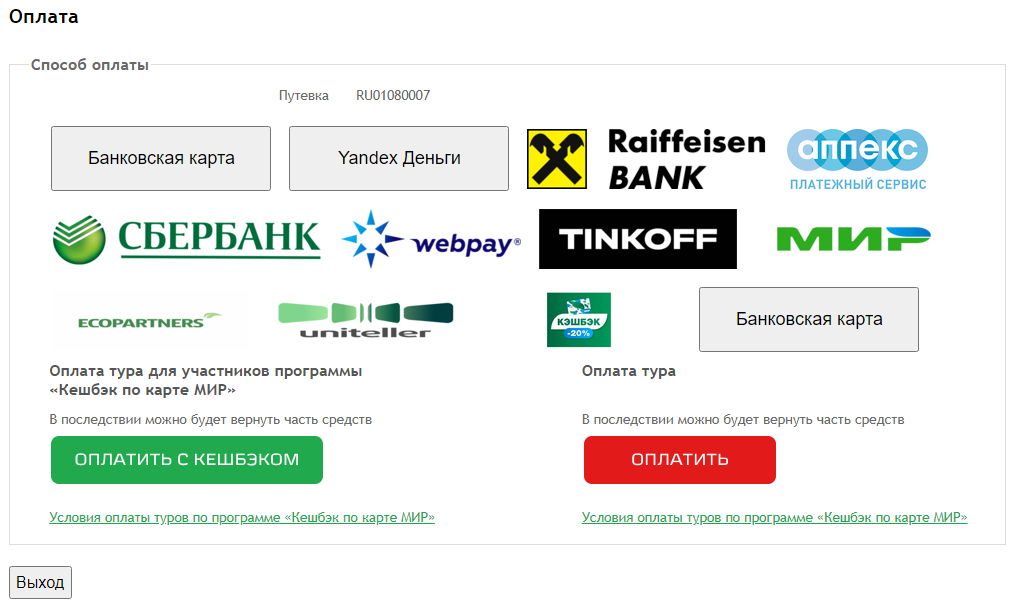
Настройка стилей
В папке приложения EntryPoint есть файл Views\Shared\ _Layout.cshtml. В тегах <div> можно разместить информацию в Нeader и Footer. Если Header и Footer не нужны, можно в этом же файле их убрать, удалив теги <div>.
<div id="header">
Header
</div>
. . .
<div id="footer">
Footer
</div>
Подготовка данных
Оплату можно произвести по путевкам, статус которых указан в настройке paymentsStatuses.
Перед использованием приложения Выбор платежной системы необходимо в таблице tbl_Country в поле CN_RateKey проставить ключи национальных валют для стран, в которых зарегистрированы филиалы продающие путевки.
Работа в системе
Поиск путевки
Список заявок, забронированных в базе данных туроператора, доступен в экране «Список заказов» по адресу: http://ip-адрес сервера Мастер-Веб/MasterWebStandard/OrderList.aspx.
Экран «Список заказов» доступен только для зарегистрированных и авторизованных в системе пользователей.
После ввода имени пользователя и пароля загрузится список заявок, оформленных на покупателя/агентство, указанного в поле «Партнер в БД МТ» при регистрации пользователя в Системе администрирования ПК «Мастер-Web», который сопоставлен имени текущего пользователя.
Для отбора путевок можно использовать фильтры:
- Поиск по номеру заявки;
- Поиск по фамилии туриста;
- Поиск по статусу документов на визу;
- Поиск по стране;
- Поиск по дате заявки;
- Дата тура с... и Дата тура по...;
- Путевки с наличием услуги «Виза»;
- Путевки с задолженностями.
Способ оплаты
Модуль "Выбор платежной системы" доступен только для путевок имеющих статус, ключ которого указан в настройке paymentsStatuses.
Способ оплаты доступен из в экранов «Список заявок» и «Информация о заказе».
Экран Список заказов доступен по адресу: http://ip-адрес сервера Мастер-Веб/MasterWebStandard/OrderList.aspx.
Экран Информация о заказе доступен по адресу: http://ip-адрес сервера Мастер-Веб/MasterWebStandard/OrderInfo.aspx.
Для выбора способа оплаты необходимо нажать ссылку Оплатить для нужной путевки (или кнопку Оплатить on-line в экране Информация о заказе), после чего пользователь попадает в экран, в котором указывается номер заказа и способы оплаты.
Выбрав способ оплаты, открывается экран оплаты, в котором указывается способ оплаты, ссылка на изменение способа (если их несколько), номер путевки, стоимость путевки к оплате, оплаченная сумма, курс валюты, сумма к оплате с учетом комиссии:
Сумму к оплате можно изменить, при этом необходимо учитывать правила оплаты, которые выводятся из файла, путь к которому указан в настройке:
<add key="agreementText" value="templates/AgreementText.htm"/>
При изменении суммы к оплате автоматически высчитывается комиссия.
После нажатия кнопки «Оплатить» определяются параметры для выбранной платежной системы (из соответствующей секции описанной в web.config) и формируется ссылка для передачи параметров платежа платежной системе. Затем осуществляется переход по сформированной ссылке.
Параметры и способ формирования ссылки к платежной системе определены в отдельном классе для каждой платежной системы, при необходимости можно добавить новые платежные системы.
Путевки, оплаченные с использованием модуля Выбор платежной системы, в системе Мастер-Тур как оплаченные не помечаются. Данный функционал находится в разработке.
Ошибка SecureChannelFailure
Появление такой ошибки может быть вызвано невозможностью установить TLS соединение, которое используется для передачи данных от платежной системы. Вызвано некорректными настройками брандмауэра/firewall или некорректными настройками сервера. В случае обнаружения закрытого канала TLS необходимо обратиться к администратору вашей интернет-сети.
On error occurred during signing in. Contact our manager System.Exception: Some error occured: SecureChannelFailure at Megatec.MasterWeb.PaymentSystem.Tinkoff.TinkoffGateway.Authorization(TinkoffParameters parameters, String token) in C:\Users\vmizh\Work\MasterTour\Source\MW\Megatec.MasterWeb.PaymentSystem.Tinkoff\TinkoffGateway.cs:line 430 at Megatec.MasterWeb.PaymentSystem.Tinkoff.TinkoffGateway.Login(IPaymentParameters parameters) in C:\Users\vmizh\Work\MasterTour\Source\MW\Megatec.MasterWeb.PaymentSystem.Tinkoff\TinkoffGateway.cs:line 106 at MasterWebStandard2.Payment.ParseRequest(String action, String orderCode)
Для проверки доступности TLS соединения необходимо выполнить следующую команду в командной строке или в оболочке Powershell, заменив ссылку на ссылку для необходимой системы оплаты:
Invoke-WebRequest -Uri https://securepay.tinkoff.ru
Вариант успешного ответа при доступном соединении
Invoke-WebRequest : Удаленный сервер возвратил ошибку: (404) Не найден. строка:1 знак:1 + Invoke-WebRequest -Uri https://securepay.tinkoff.ru
Вариант некорректного ответа при закрытом соединении
Invoke-WebRequest : The request was aborted: Could not create SSL/TLS secure channel. At line:1 char:2 + Invoke-WebRequest -Uri https://securepay.tinkoff.ru